Vďaka perfektnému načasovaniu som objavil aplikáciu Transit App takmer okamžite po príchode do Chicaga, kde som bol úplne neznámy s úžasným systémom verejnej dopravy v meste (robiť to systémy, množné číslo). V krátkej dobe som bol na koni CTA a Metra autobusy a vlaky všade s ľahkosťou a účinnosťou Chicago rodák.
Aplikáciu som použil na svojom iPhone, ale aplikácia Transit je teraz dostupná aj pre Android. Môže to byť trochu nejasné, takže tu je postup, ako ju používať na navigáciu z bodu A do bodu B, so zastávkami po ceste na akékoľvek iné listy, ktoré by ste chceli navštíviť.
Najprv skontrolujte zoznam podporovaných miest, aby ste sa uistili, že aplikácia Transit bude fungovať všade, kde cestujete. Tu napríklad v Detroite som mimo šťastia. Aplikácia však v súčasnosti podporuje 43 miest vrátane Paríža, Mexico City a banda v Kanade.
Aplikácia má dva základné režimy prevádzky. Najprv sa nachádza režim V blízkosti, v ktorom sú uvedené najbližšie zastávky k vašej aktuálnej polohe a ako dlho má prísť na ďalšiu autobusovú alebo vlakovú stanicu. Je to skvelé, ak už viete, že potrebujete napríklad autobus J14; môžete posúvať zoznam a nájsť najbližší - a zistiť, ako dlho ho musíte chytiť.
Ak klepnete na niektorú z týchto zoznamov, zobrazí sa podmenu so štyrmi možnosťami (v červenej časti v rámčeku):

- Prepínanie smeru Výmena informácií medzi oboma smermi pre vybranú zbernicu alebo vlak (za predpokladu, že trasa ide v dvoch smeroch) - napríklad na sever a na juh.
- Zobrazenie mapy Zobrazuje polohu na mape a úplnú trasu autobusu alebo vlaku.
- Obľúbené Označuje vybranú trasu ako jednu z obľúbených položiek, ktorá sa bude zobrazovať v hornej časti zoznamu trasy pri ďalšom obnovení.
- Plán Zobrazuje úplný rozvrh čakacích hodín pre danú trasu.
Po ďalšom kroku je tu zobrazenie Directions, ktoré som našiel šialene šikovný. Povedzte aplikácii, na ktorej odchádzate (alebo ju nechajte rozpoznať, kde sa práve nachádzate) a kam chcete ísť, a nájde až štyri dostupné trasy s použitím ľubovoľných dostupných možností prepravy. (Môžete ich filtrovať klepnutím na ikonu nastavení a zrušením voľby tranzitných režimov, ktoré nechcete - pekné, ak chcete cestovať len autobusom.)

Jednoducho zadajte svoj štartovací bod a cieľ a potom klepnite na Trasa. (Môžete tiež klepnúť na ikonu malých hodín a zadať požadovaný čas odchodu alebo príchodu.) Zobrazí sa prvý dostupný odlet s prehľadom trasy prekrytým na mape. Pomocou štyroch možností môžete prejsť po prstoch (alebo klepnúť na systém Android), aby ste zistili, ktorý z nich najlepšie vyhovuje vašim potrebám.

Pre zobrazenie trasy krok za krokom klepnite na ikonu zoznamu. Potom môžete klepnúť na ktorýkoľvek z jednotlivých krokov a priblížiť sa do príslušnej časti mapy. Nezabudnite si poznamenať, akékoľvek prevody, ktoré by ste mohli robiť po ceste, a nezabudnite prideliť dodatočný čas na účtovanie dopravných a iných oneskorení.

Ako som uviedol vyššie, Transit App bol počas niekoľkých málo dní v centre Chicaga záchrancom. Nikdy neopustím iné veľké mesto bez nej.




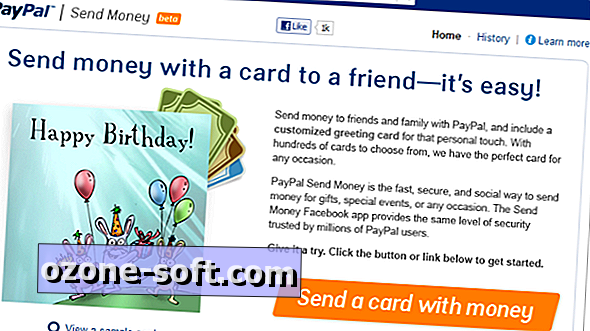







Zanechajte Svoj Komentár